Direktorat Jenderal Pajak (DJP) terus berinovasi dalam memberikan kemudahan kepada Wajib Pajak dalam rangka memenuhi kewajiban perpajakannya, misalnya dalam hal pelaporan SPT Tahunan. Saat ini, DJP memperkenalkan layanan pemenuhan kewajiban perpajakan melalui sarana internet yang dikenal dengan Layanan Pajak Online.
Layanan Pajak Online adalah sistem elektronik yang disediakan oleh Direktorat Jenderal Pajak atau pihak lain yang ditunjuk oleh Direktur Jenderal Pajak yang digunakan oleh Wajib Pajak untuk melakukan Transaksi Elektronik dengan Direktorat Jenderal Pajak meliputi DJP Online dan Penyedia Layanan SPT Elektronik.
E-filing adalah suatu cara penyampaian SPT Tahunan PPh secara elektronik yang dilakukan secara onlinedan realtime melalui internet pada website DJP Online (https://djponline.pajak.go.id) atau website penyalur SPT Elektronik yang ditunjuk oleh Direktur Jenderal Pajak. Webiste tersebut adalah www.pajakku.com, www.laporpajak.com, www.spt.co.id, dan www.online-pajak.com.
1. Langkah Pertama : Aktivasi EFIN
Untuk dapat bertransaksi menggunakan Layanan Pajak Online, Wajib Pajak diharuskan melakukan aktivasi EFIN. EFIN adalah nomor identitas yang diterbitkan oleh Direktorat Jenderal Pajak kepada Wajib Pajak yang melakukan Transaksi Elektronik dengan Direktorat Jenderal Pajak. Tata cara mengajukan aktivasi EFIN selengkapnya silakan klik disini.
Proses aktivasi EFIN diselesaikan oleh KPP dalam jangka waktu 1 hari kerja. Wajib Pajak yang sebelumnya telah memiliki EFIN dan sertifikat e-Faktur tidak perlu mengajukan permohonan aktivasi EFIN.
2. Langkah kedua : Registrasi akun Layanan Pajak Online
Setelah memperoleh EFIN, Wajib Pajak dapat melakukan pendaftaran pada DJP Online atau Penyedia Layanan SPT Elektronik.
Berikut langkah mendaftar DJP Online
a. Silakan klik (akses) situs DJP Online : https://djponline.pajak.go.id
 |
| halaman DJP Online |
c. Masukkan NPWP, Nomor EFIN dan Kode keamanan kemudian klik "verifikasi"
 |
| Pendaftaran Akun DJP Online |
d. Isi data yang diminta dan buat kata sandi Anda
e. Setelah daftar, Anda akan menerima email berisi identitas pengguna, kata sandi dan tautan. Klik tautan tersebut untuk mengaktifkan akun DJP Online Anda.
 |
| Notifikasi email, berisi identitas pengguna, kata sandi dan tautan |
f. Setelah Anda terdaftar dan aktif, masuk menu "Profil Lengkap", kemudian pada menu Hak Akses klik semua fitur lalu klik "ubah akses".
g. Login kembali dan Anda sudah dapat menggunakan seluruh layanan yang terdapat dalam DJP Online, salah satunya adalah e-filing.
3. Langkah ketiga : Lapor SPT Tahunan
a. Siapkan data pendukung seperti bukti pemotongan pajak 1721-A1 (Pegawai swasta) / 1721-A2 (ASN/Polri/TNI), Daftar Harta, Daftar Kewajiban, Susunan Keluarga dan data lain yang dibutuhkan.
b. Buka Website DJP Online
c. Login dengan akun DJP Online Anda (Identitas Pengguna : NPWP dan kata sandi)
d. Pilih Menu "e-filing"
e. Pilih Menu "Buat SPT"
A. Bagi Wajib Pajak yang tidak menjalankan Usaha/Pekerjaan Bebas (Formulir 1770 S/1770 SS)
a. Ikuti Panduan Pengisian SPT yang ada
b. Bayarlah kekurangan pajak Anda (jika ada)
c. Setelah SPT Anda kirim, Bukti Penerimaan Elektronik akan dikirim ke email Anda.
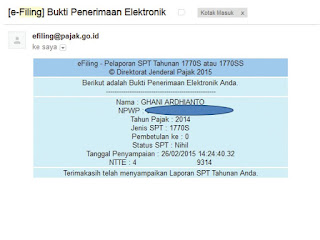 |
| Bukti Penerimaan Elektronik |
B. Bagi Wajib Pajak yang menjalankan Usaha/Pekerjaan Bebas (formulir 1770)
a. Download Aplikasi e-SPT (form 1770, silakan klik disini)
b. Isi SPT Anda pada Aplikasi e-SPT
c. Buat SPT ke dalam format .csv melalui aplikasi e-SPT
d. Scan lampiran dalam bentuk .pdf
e. Unggah file .csv dan lampiran Anda
f. Setelah diunggah, Bukti Penerimaan Elektronik akan dikirim ke email Anda.
SPT tahunan PPh Orang Pribadi disampaikan paling lambat tanggal 31 Maret 2016sedangkan SPT Tahunan PPh Badan disampaikan paling lambat tanggal 30 April 2016.
Nah, mudah bukan? Jika masih ada pertanyaan silakan berkomentar, hubungi Account Representativeanda, KPP terdekat, atau telpon kring pajak 1500200.
Sumber : http://ekstensifikasi423.blogspot.co.id


